Como abrir sites no modo Internet Explorer do Edge
Microsoft Microsoft Borda Internet Explorer Herói / / June 24, 2021

Última atualização em

O Microsoft Edge é o futuro dos navegadores da web no Windows 10 e outros dispositivos. Mas às vezes você precisa usar o Modo IE para sites ocasionais da velha guarda.
A Microsoft tem sido um pouco esquizofrênica com seus navegadores com Windows 10. A empresa lançou o Windows 10 pela primeira vez com sua própria versão padrão do Microsoft Edge. Nunca teve muita adoção. Estava faltando uma tonelada de recursos fora do portão. E o navegador só foi atualizado quando o Windows Updates lançou uma atualização para ele. Depois de vários anos, ele finalmente ganhou alguns recursos, incluindo suporte a extensões - que deveria ter saído da caixa. No entanto, a Microsoft acabou matando a versão Legacy Edge em abril.
Edge baseado em cromo
A empresa lançou então uma nova versão do Edge baseada em Chromium. É muito mais popular e vem com muitos recursos prontos para uso. Isso inclui suporte para extensões do Google Chrome e muito mais. O navegador também é de código aberto para que possa ser atualizado com mais regularidade. É multiplataforma e está disponível em Windows, macOS, Linux, Android e iOS.
E quanto ao Internet Explorer?
O Internet Explorer 11 (IE 11) ainda existe no Windows 10. Você tem que cavar para encontrar, mas está lá - a menos que você desabilitou. Ele está lá principalmente para oferecer suporte a software e serviços proprietários que são executados em ambientes de escritório de pequeno a médio porte. Ou para aquele site antigo ocasional que você não consegue abrir com um navegador moderno. Mas até o IE 11 tem uma programação limitada agora. Microsoft está matando o IE 11 em junho próximo. Para ajudar a tornar a transição mais fácil, a Microsoft está adicionando um “Modo de Compatibilidade” especial que permite aos usuários abrir páginas antigas e incompatíveis com o antigo IE 11. Veja como usá-lo.
Use o modo de compatibilidade do IE 11 do Edge baseado em Chromium
Para começar, clique no Configurações e mais (três pontos) botão no canto superior direito do navegador. Em seguida, role para baixo e clique Definições no menu. Como alternativa, você pode usar o atalho do teclado, Alt + F.
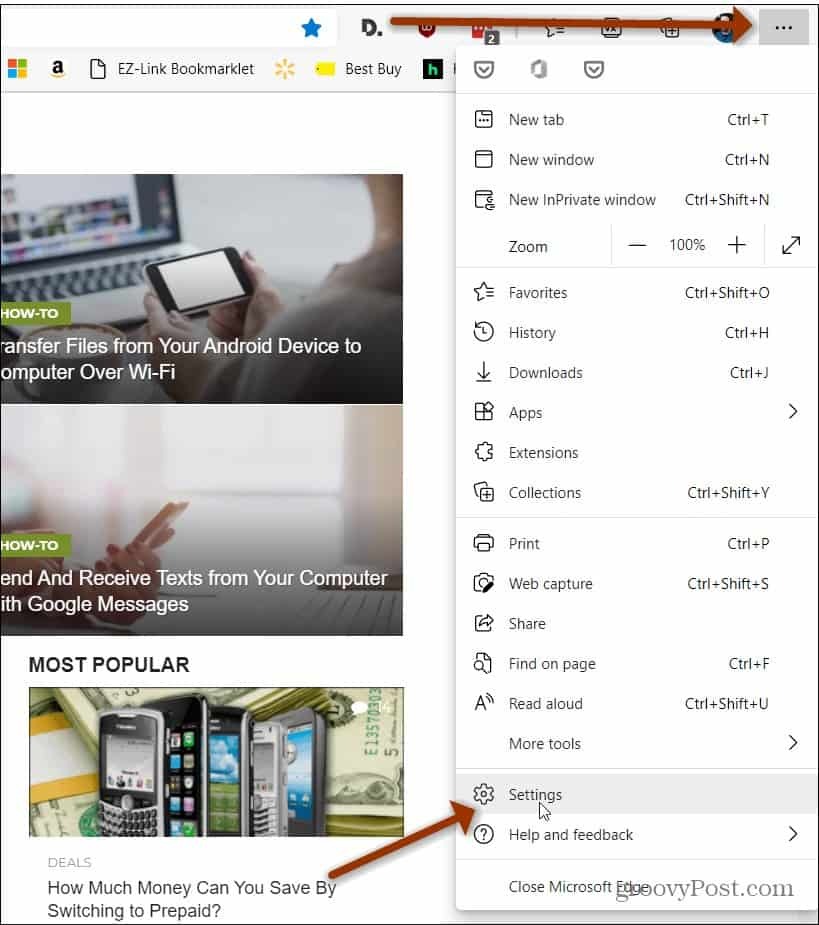
Agora, na página “Configurações”, clique em Navegador padrão do painel esquerdo.

Em seguida, ative “Permitir que sites sejam recarregados no modo Internet Explorer” e clique no botão Relançar botão quando terminar.
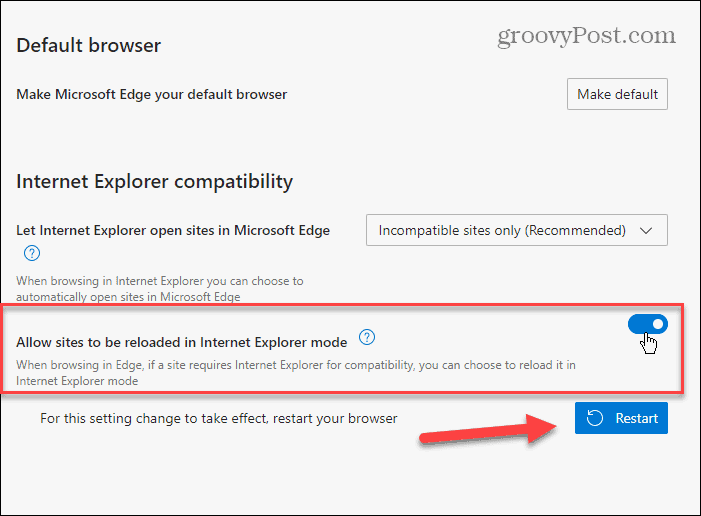
Quando o navegador voltar, você pode reiniciar sites no modo IE. Atualmente, se você estiver na versão estável (versão 91), poderá reiniciar uma guia clicando em Alt + F. Então selecione Mais ferramentas> Recarregar no modo Internet Explorer.
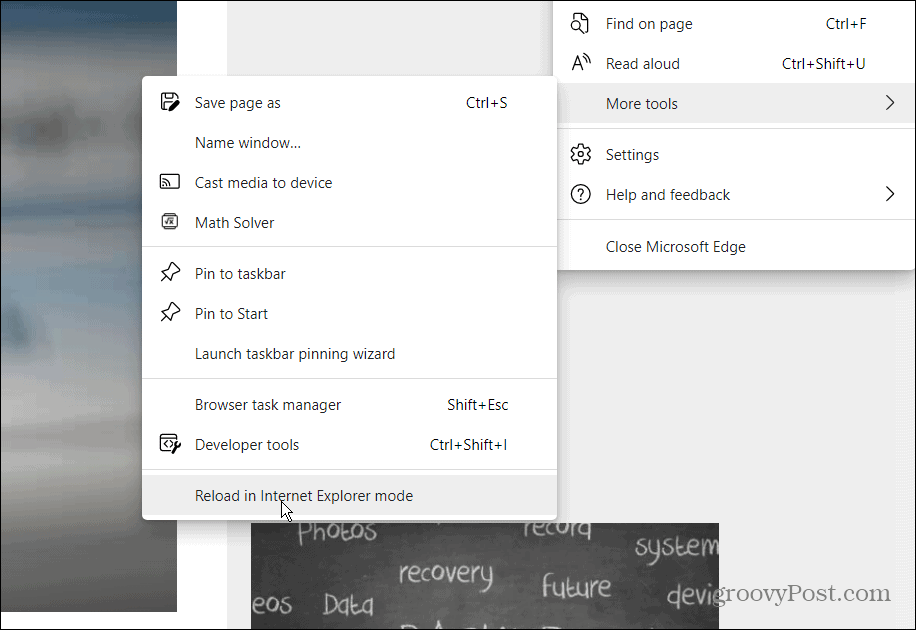
Nas versões Dev, que são atualizadas com mais frequência, existem mais opções. Clique com o botão direito em uma guia e clique em Recarregue a guia no modo Internet Explorer.
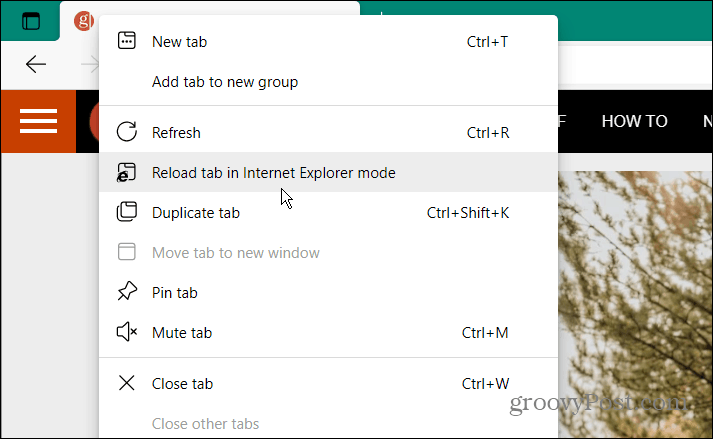
Isso é tudo que há para fazer. Você saberá que um site está no modo IE com o ícone do IE 11 exibido na barra de endereço.
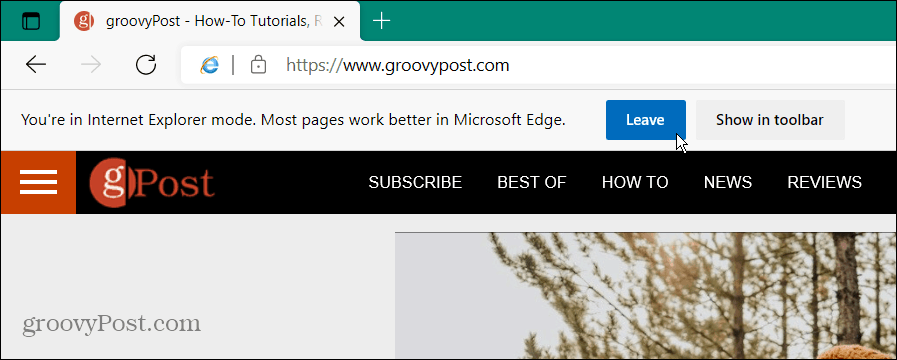
Quando estiver no modo IE, você pode clicar no botão Sair para voltar ao modo Edge. Ou você pode clicar na opção para adicioná-lo à barra de ferramentas e ele será exibido à direita, próximo ao ícone da conta da Microsoft.
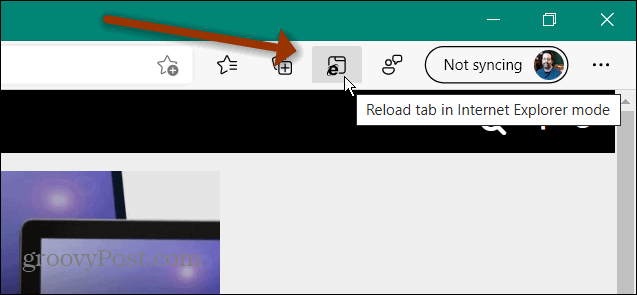
Mais uma vez, a versão do Edge baseada em Chromium é o caminho a percorrer. Se você quiser saber mais sobre seus recursos, veja como faça-o ler em voz alta para você. Ou, se você está cansado de abrir seus arquivos PDF, você pode impedir que o Edge abra PDFs.
Como limpar o cache, os cookies e o histórico de navegação do Google Chrome
O Chrome faz um excelente trabalho ao armazenar seu histórico de navegação, cache e cookies para otimizar o desempenho do seu navegador online. Seu modo de ...
Correspondência de preços na loja: como obter preços on-line ao fazer compras na loja
Comprar na loja não significa que você precise pagar preços mais altos. Graças às garantias de correspondência de preços, você pode obter descontos online enquanto faz compras em ...
Como presentear uma assinatura do Disney Plus com um vale-presente digital
Se você tem gostado do Disney Plus e deseja compartilhá-lo com outras pessoas, veja como comprar uma assinatura Disney + Gift para ...
Seu guia para compartilhar documentos em Documentos, Planilhas e Apresentações Google
Você pode colaborar facilmente com os aplicativos do Google baseados na web. Este é o seu guia para compartilhar no Documentos, Planilhas e Apresentações Google com as permissões ...
